Microsoft Outlook là một trong những phần mềm email tốt nhất và tiện lợi nhất cung cấp một số tính năng độc đáo cho người dùng.Nhưng đôi khi khi gửi/nhận thư trong Outlook 2016, bạn có thể gặp phảiLỗi 0x8004010F hoặc “Không thể truy cập tệp dữ liệu Outlook”.
Điều này thường cho thấy có sự cố với tệp dữ liệu Outlook (PST hoặc OST), tệp lưu trữ email, danh bạ và thông tin quan trọng khác của bạn.Tương tự, việc cấu hình Outlook bị hỏng, các plugin không tương thích hoặc lỗi thời hoặc việc buộc Outlook đóng hoặc gặp sự cố trong quá trình sử dụng cũng có thể dẫn đến hỏng tệp dữ liệu và "Không thể truy cập được các tệp dữ liệu Outlook".
Bài viết này khám phá một số phương pháp đơn giản và tốt nhất để bạn khắc phục sự cố này và khôi phục quyền truy cập vào dữ liệu Outlook.
Nếu bạn gặp phải lỗi tương tự khi sử dụng Outlook trên PC Windows, bạn đã đến đúng nơi.Đây là một sốCách tốt nhất và dễ dàng để giải quyết các vấn đề gặp phải khi sử dụng Outlook.
Nội dung
Không thể truy cập tệp dữ liệu Outlook
Tắt tiện ích chống vi-rút và ngắt kết nối khỏi VPN (nếu được định cấu hình).
Thiết lập hồ sơ Outlook mới
Lỗi Outlook 0x8004010f thường xảy ra do hồ sơ người dùng Outlook bị hỏng, bạn có thể khắc phục bằng cách đặt hồ sơ Outlook mới dựa trên tệp dữ liệu mặc định.Trước tiên, hãy để chúng tôi xác định vị trí hiện tại của tệp dữ liệu Outlook mặc định, sau đó tạo một hồ sơ Outlook mới.
Tìm tệp dữ liệu Outlook mặc định.
- Mở bảng điều khiển,
- Chọn để xem bằng biểu tượng nhỏ.Bấm Thư, sau đó bấm vào nút Hiển thị Hồ sơ.
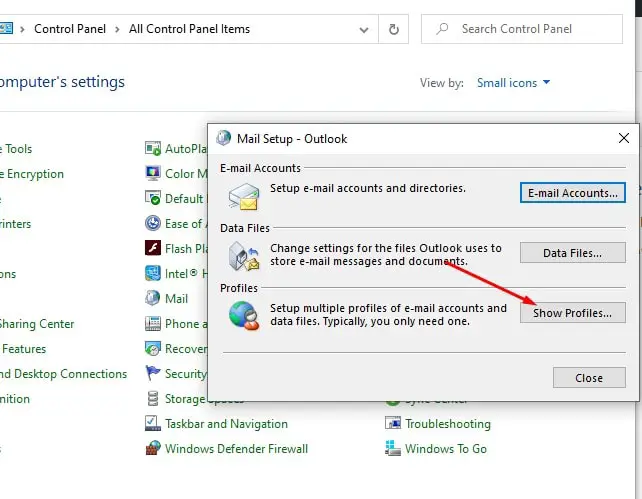
- Chọn hồ sơ Outlook hiện tại của bạn
- Sau đó nhấp vào nút "Thuộc tính", và sau đó nhấp vào "Tệp dữ liệu".
- Bây giờ chuyển sang tab "Tệp Dữ liệu", ghi lại tên và vị trí của hồ sơ Outlook mặc định, rồi nhấp vào nút "Đóng".
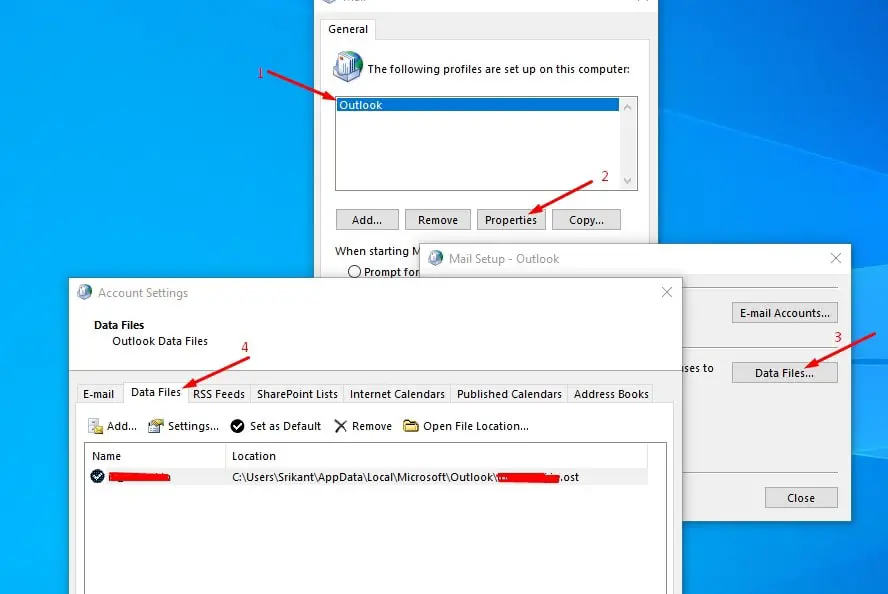
Tạo hồ sơ Outlook mới.
- Sử dụng lại "Bảng điều khiển" để mở cửa sổ "Cài đặt Thư".
- Nhấp vào "Hiển thị hồ sơ", chọn hồ sơ Outlook hiện tại, sau đó nhấp vào nút "Thêm" để mở cửa sổ "Tài khoản mới".
- Nhập tên của cấu hình mới và nhấp vào OK.
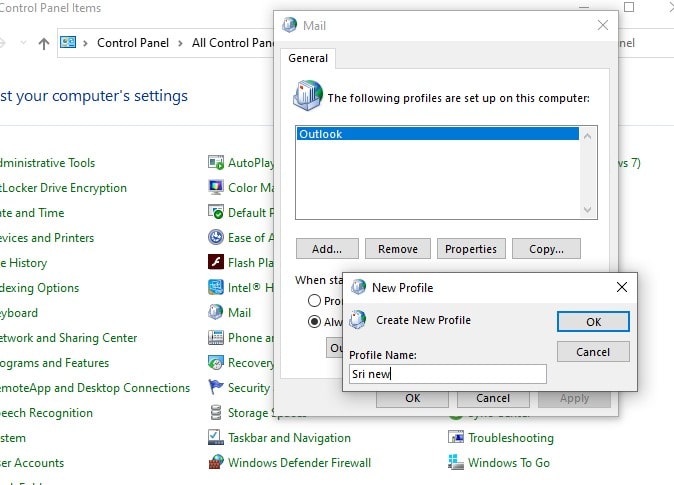
- Nhập thông tin email và thông tin đăng nhập người dùng của bạn vào cửa sổ Thêm tài khoản, sau đó bấm Tiếp theo, rồi bấm Kết thúc.Tạo một tài khoản.
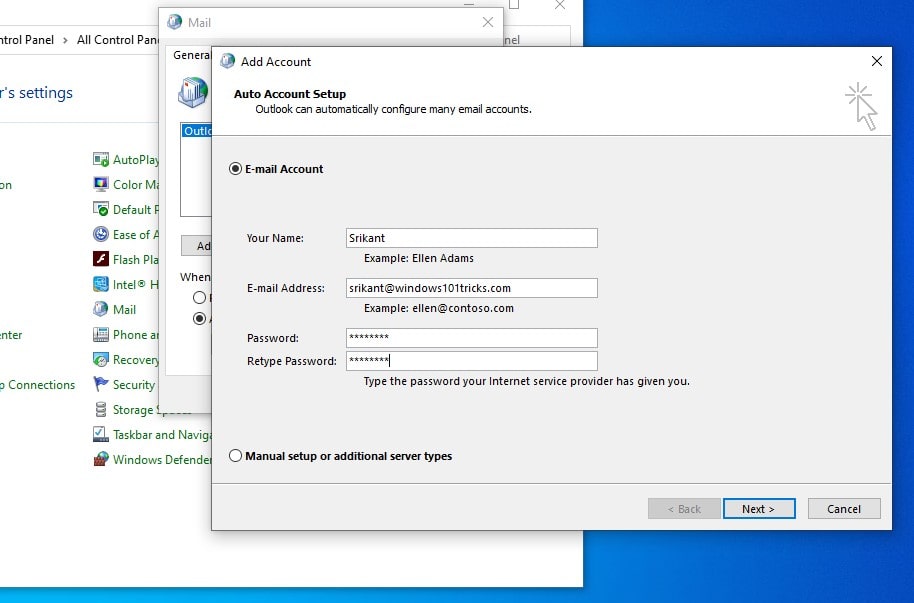
- Bạn cũng có thể sử dụng nút "Sử dụng cài đặt thủ công" để tạo hồ sơ Outlook như hình dưới đây
- Bấm vào cài đặt thủ công hoặc nút radio loại máy chủ khác, sau đó bấm Tiếp theo,
- Chọn dịch vụ, chọn POP hoặc IMAP để kết nối với tài khoản POP hoặc IMAP và nhấp vào Tiếp theo,
- Trong cài đặt tài khoản POP và IMAP, hãy nhập chi tiết tài khoản của bạn.
- Trong "Gửi thư tới", hãy chọn "Tệp Dữ liệu Outlook Hiện có".Bấm Duyệt, sau đó chọn tệp dữ liệu Outlook của tài khoản trước đó, rồi bấm OK.Sau đó nhấp vào "Tiếp theo".
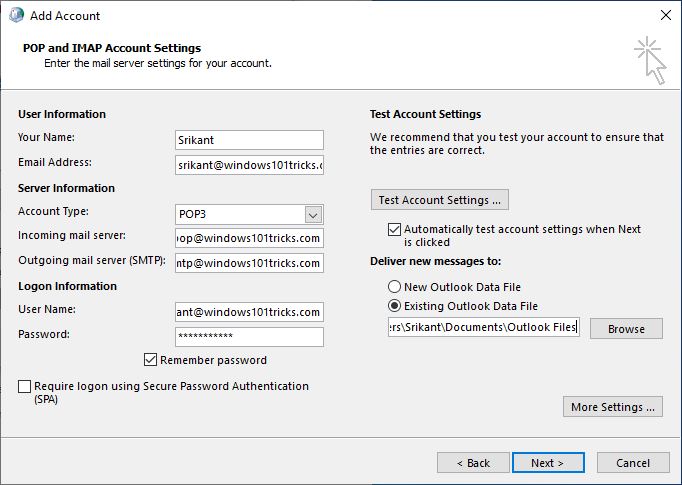
Cuối cùng, đặt "Hồ sơ Outlook mới" làm mặc định
- Để thực hiện lại việc này, hãy sử dụng lại Bảng điều khiển để mở Thư.
- Nhấp vào "Hiển thị hồ sơ", chọn "Luôn sử dụng hồ sơ này" và chọn hồ sơ mới từ menu thả xuống.Bấm "OK" để thoát thư.
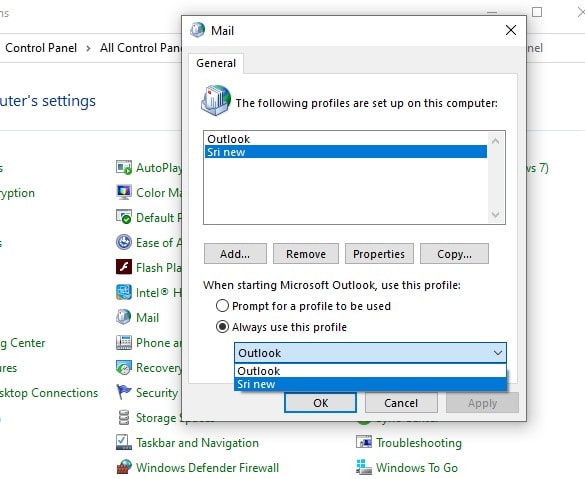
Tắt tường lửa của Bộ bảo vệ Windows
Đôi khi Tường lửa của Bộ bảo vệ Windows chặn các trang web và có thể chặn Outlook và bạn gặp phải sự cố này trên PC của mình.Nếu đúng như vậy, bạn phải tắt Tường lửa của Bộ bảo vệ Windows.
- 在Tìm kiếm OutlookHộpKiểuBức tường lửaVà sau đó chọn bật Tường lửa của Bộ bảo vệ Windows.
- Nhấp vào "Bật hoặc tắt Tường lửa của Bộ bảo vệ Windows" ở phía bên trái của cửa sổ "Bảng điều khiển".
- Nhấp vào "Tắt Tường lửa của Bộ bảo vệ Windows" trong "Cài đặt Mạng Riêng" và "Cài đặt Mạng Công cộng" để tắt Tường lửa của Bộ bảo vệ Windows.
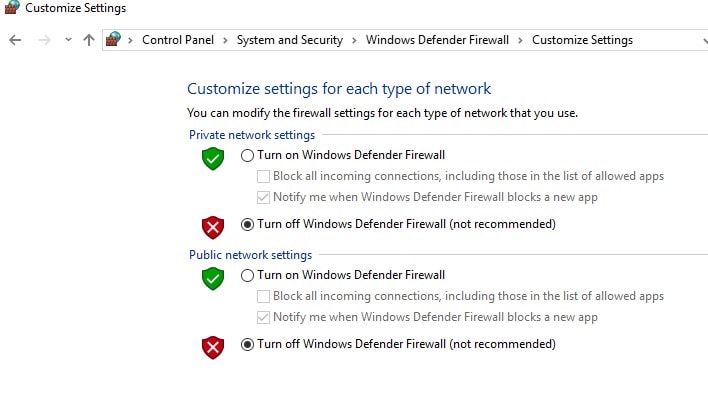
Bây giờ, khi cố gắng gửi hoặc nhận email trong Outlook, hãy kiểm tra xem có lỗi nào khác không.
Câu hỏi thường gặp: Giới thiệu về Lỗi Microsoft Outlook 0x8004010F
Mã lỗi Microsoft Outlook 0x8004010F thường xuất hiện khi cố gắng gửi, nhận, đồng bộ hóa hoặc tải xuống email.Lỗi này thường nhắc "Không tìm thấy đối tượng" hoặc "Truyền bị gián đoạn", điều này có thể có nghĩa là hồ sơ Outlook của bạn bị hỏng hoặc không thể tìm thấy máy chủ thư của bạn.
Đúng.Đôi khi hồ sơ Outlook có thể gây ra lỗi 0x8004010F do bị hỏng hoặc không đầy đủ.Trong trường hợp này, tạo tệp cấu hình mới có thể là giải pháp hiệu quả.

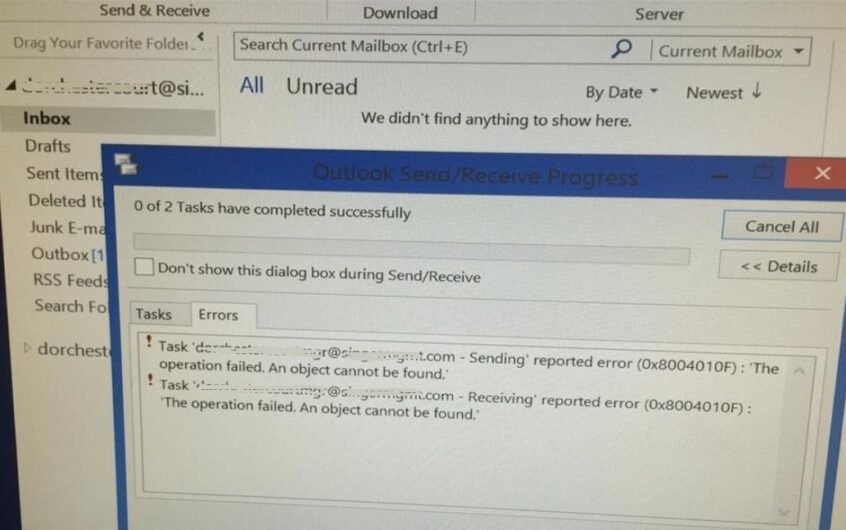



![[Đã sửa chữa] Microsoft Store không thể tải xuống ứng dụng và trò chơi [Đã sửa chữa] Microsoft Store không thể tải xuống ứng dụng và trò chơi](https://oktechmasters.org/wp-content/uploads/2022/03/30606-Fix-Cant-Download-from-Microsoft-Store-150x150.jpg)
![[Đã sửa chữa] Microsoft Store không thể tải xuống ứng dụng và trò chơi](https://oktechmasters.org/wp-content/uploads/2022/03/30606-Fix-Cant-Download-from-Microsoft-Store.jpg)
![[Đã sửa] Microsoft Store không thể tải xuống và cài đặt ứng dụng](https://oktechmasters.org/wp-content/uploads/2022/03/30555-Fix-Microsoft-Store-Not-Installing-Apps.jpg)

